일어나야 할 시간에 따라 취침 시간 알림을 받는 방법

일어나야 할 시간에 따라 취침 시간 알림을 받는 방법
완료까지 한 시간 남은 대용량 파일을 다운로드하고 있는데, PC를 끄려고 밤샘하고 싶지 않으신가요? 급하게 나가서 시스템을 최대 절전 모드로 전환하는 것을 깜빡하셨나요? 일정 시간 후 VPN 연결을 종료하거나 특정 애플리케이션이 특정 시간에 자동으로 실행되기를 원하시나요? 이러한 모든 경우에 Airytec Switch Off가 유용합니다.
설치형과 휴대용 버전으로 제공되는 이 가볍고 작은 트레이 애플리케이션은 미리 정의된 일정이나 원격 접속을 통해 컴퓨터를 자동으로 끄거나, 일시 중지하거나, 잠그거나, 최대 절전 모드로 전환할 수 있습니다. 또한, 고도로 구성 가능한 스크립트 지원을 통해 모든 프로그램을 실행할 수도 있습니다.
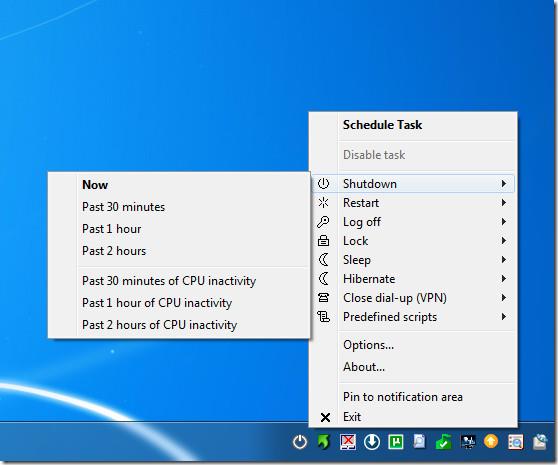
실행 시 30분, 1시간, 2시간 간격으로 미리 설정된 옵션이 있는 트레이 아이콘이 나타납니다. CPU 비활성 시간을 기준으로 설정할 수도 있습니다. '작업 예약'을 선택하면 타이머(CPU 유휴 시간 포함) 또는 시간 및 날짜가 설정된 일회성 작업을 기반으로 작업을 실행할 수 있어 더욱 자유롭게 작업 실행이 가능합니다. 정의된 작업을 실행하기 전에 알림을 생성하지 않도록 자동으로 실행되도록 설정할 수도 있습니다.
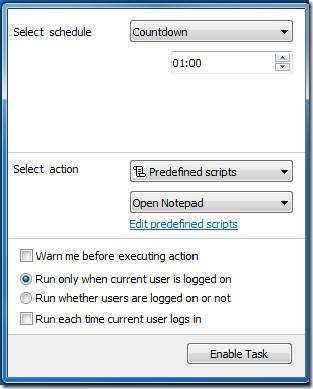
Switch Off의 가장 강력한 기능 중 하나는 미리 정의된 스크립트입니다. 기본적으로 소프트웨어에는 Open Calculator 하나만 제공되지만, 원하는 만큼 추가할 수 있습니다. "Edit predefined scripts"를 클릭하면 스크립트 폴더에 접근할 수 있습니다. 메모장에서 새 스크립트를 만들고 .cmd 확장자로 저장하면 풀다운 메뉴에 나타납니다. 위 스크린샷에서 보이는 Open Notepad 스크립트는 제가 직접 만든 것입니다.
옵션 대화 상자에는 일반, 기타, 원격의 세 가지 옵션이 있습니다. 여기에서 언어, 알림 및 빠른 작업 매개변수를 설정할 수 있습니다.
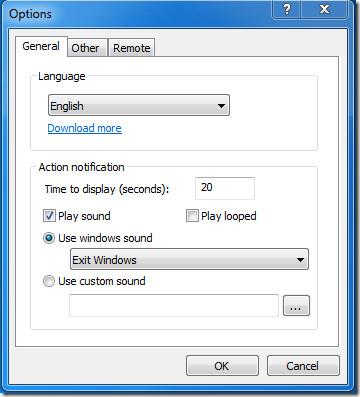
원격 탭은 더 유용합니다(휴대용 버전에서는 제공되지 않음). 이 탭을 사용하면 스위치 끄기에 대한 원격 액세스 매개변수를 활성화하고 구성할 수 있습니다. 또한 설정 보안을 위해 원격 액세스 비밀번호를 설정할 수 있습니다(권장 사항이지만 필수는 아님).
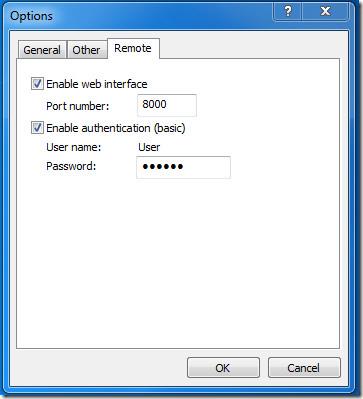
원격으로 접속하려면 PC의 외부 IP 주소와 지정한 포트를 입력해야 합니다. https://12.34.56.78:8000과 같은 형태가 되어야 하며, 여기서 12.34.56.78은 PC의 외부 IP 주소로 간주됩니다. 모바일 웹 브라우저를 포함한 모든 웹 브라우저에 이 주소를 입력하면 PC의 원격 스위치 끄기 패널에 접속할 수 있습니다. 웹 인터페이스에 접속하려면 애플리케이션이 실행 중이어야 합니다. 자세한 내용은 여기를 참조하세요 .
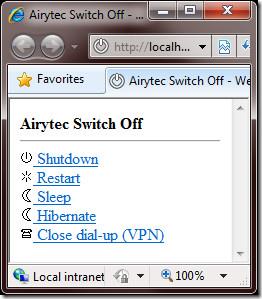
Airytec Switch Off는 사용자 친화적이고 유용한 유틸리티로, 여러모로 유용하게 사용할 수 있습니다. Windows 2000부터 최신 Windows 7까지 모든 버전에서 작동하며 메모리 사용량도 줄어듭니다.
일어나야 할 시간에 따라 취침 시간 알림을 받는 방법
휴대폰에서 컴퓨터를 끄는 방법
Windows 업데이트는 기본적으로 레지스트리 및 다양한 DLL, OCX, AX 파일과 함께 작동합니다. 이러한 파일이 손상되면 Windows 업데이트의 대부분의 기능이
최근 새로운 시스템 보호 제품군이 버섯처럼 쏟아져 나오고 있으며, 모두 또 다른 바이러스 백신/스팸 감지 솔루션을 제공하고 있으며 운이 좋다면
Windows 10/11에서 Bluetooth를 켜는 방법을 알아보세요. Bluetooth 장치가 제대로 작동하려면 Bluetooth가 켜져 있어야 합니다. 걱정하지 마세요. 아주 간단합니다!
이전에 우리는 사용자가 PDF 병합 및 분할과 같은 옵션을 사용하여 문서를 PDF 파일로 변환할 수 있는 훌륭한 PDF 리더인 NitroPDF를 검토했습니다.
불필요한 문자가 포함된 문서나 텍스트 파일을 받아보신 적이 있으신가요? 텍스트에 별표, 하이픈, 공백 등이 많이 포함되어 있나요?
너무 많은 사람들이 내 작업 표시줄에 있는 Windows 7 시작 상자 옆에 있는 작은 Google 직사각형 아이콘에 대해 물었기 때문에 마침내 이것을 게시하기로 결정했습니다.
uTorrent는 토렌트 다운로드에 가장 인기 있는 데스크톱 클라이언트입니다. Windows 7에서는 아무 문제 없이 작동하지만, 어떤 사람들은
컴퓨터 작업을 하는 동안에는 누구나 자주 휴식을 취해야 합니다. 휴식을 취하지 않으면 눈이 튀어나올 가능성이 큽니다.







